- Parte 1. Por que meus AirPods não estão se conectando ao meu iPhone
- Parte 2. Como consertar AirPods que não se conectam ao iPhone por meio de reinicialização
- Parte 3. Como consertar AirPods que não se conectam ao iPhone usando o FoneLab iOS System Recovery
- Parte 4. Como consertar AirPods que não se conectam ao iPhone por meio de atualização de software
- Parte 5. Perguntas frequentes sobre AirPods que não se conectam ao iPhone
Reparar o AirPod que não está se conectando ao iPhone com métodos notáveis
 Escrito por Lisa Ou / 04 de fevereiro de 2024 09:00
Escrito por Lisa Ou / 04 de fevereiro de 2024 09:00 Bom dia! Alguém poderia listar alguns métodos para um iPhone não reconhecer AirPods? Minha família vai viajar e espero que a viagem dure horas. Assim, estou preparando meu iPhone e AirPods para ouvir música durante a longa viagem. No entanto, notei que eles não conseguem se conectar corretamente. Não consigo entender o problema, então espero que alguém possa me ajudar. Obrigado.
Se você gosta de ouvir música, assistir filmes, etc., não é de admirar que possua AirPods para o seu iPhone. É a maneira dos usuários ouvirem com mais clareza as músicas, vídeos, etc., em seus dispositivos. Além disso, os AirPods também são usados quando você prefere ouvir qualquer coisa sozinho, sem incomodar outras pessoas com os sons do seu iPhone. No entanto, às vezes é inevitável enfrentar problemas.
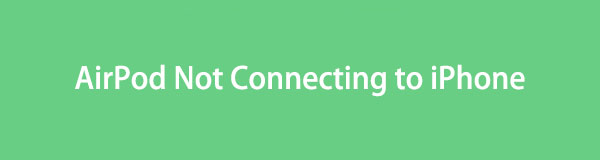
Muitos usuários do AirPod já reclamaram que seus dispositivos não conseguem se conectar. Se você está entre eles, tudo bem, pois as soluções estão esperando por você nas próximas partes deste artigo. Ao navegar pelas informações abaixo, várias técnicas serão descobertas e você só precisará executar um processo adequado para corrigir o problema do seu AirPod.

Lista de guias
- Parte 1. Por que meus AirPods não estão se conectando ao meu iPhone
- Parte 2. Como consertar AirPods que não se conectam ao iPhone por meio de reinicialização
- Parte 3. Como consertar AirPods que não se conectam ao iPhone usando o FoneLab iOS System Recovery
- Parte 4. Como consertar AirPods que não se conectam ao iPhone por meio de atualização de software
- Parte 5. Perguntas frequentes sobre AirPods que não se conectam ao iPhone
O FoneLab permite que você conserte o iPhone / iPad / iPod do modo DFU, modo de recuperação, logotipo da Apple, modo de fone de ouvido, etc. para o estado normal sem perda de dados.
- Corrigir problemas do sistema iOS com deficiência.
- Extraia dados de dispositivos iOS desativados sem perda de dados.
- É seguro e fácil de usar.
Parte 1. Por que meus AirPods não estão se conectando ao meu iPhone
Podemos observar vários fatores que podem fazer com que seus AirPods não se conectem ao iPhone. O primeiro é o recurso Bluetooth. Talvez não esteja habilitado, então seu dispositivo não consegue detectar ou conectar automaticamente seus AirPods. Afinal, é o principal meio de conexão entre os dispositivos. Portanto, é necessário verificá-lo primeiro para garantir que o recurso esteja ativado.
Falando em ligado, verifique os AirPods para ver se ainda está ativo. A bateria pode ter descarregado, fazendo com que ele desligue. Então, agora, seu iPhone não consegue detectá-lo corretamente. Nesse caso, tente carregar seus AirPods antes de prosseguir com os métodos de reparo abaixo.
Parte 2. Como consertar AirPods que não se conectam ao iPhone por meio de reinicialização
À medida que avançamos para os métodos de reparo adequados, saiba que reiniciar o iPhone está entre as técnicas iniciais a serem executadas ao enfrentar problemas no dispositivo. Ao enfrentar atrasos, falhas, bugs, congelamentos, etc., no seu iPhone, reiniciá-lo deve ser a primeira ação que você sempre faz para corrigi-lo. A boa notícia é que isso também pode ser feito em relação a problemas do AirPod. Você pode reiniciar o AirPod, iPhone ou ambos, mas independentemente disso, as instruções para todos estarão disponíveis nas etapas.
Siga o processo prático abaixo para consertar um iPhone que não detecta AirPods durante a reinicialização:
Reinicie o iPhone: para dispositivos sem botão Home, pressione a tecla Liga/Desliga e uma das teclas de volume por segundos até que o controle deslizante Desligar seja exibido. Enquanto isso, mantenha pressionada apenas a tecla Power se o seu iPhone tiver um botão Home. Depois, arraste o controle deslizante da tela para a direita para desligar o dispositivo. Alguns segundos depois, pressione longamente o botão Liga / Desliga para reiniciar.

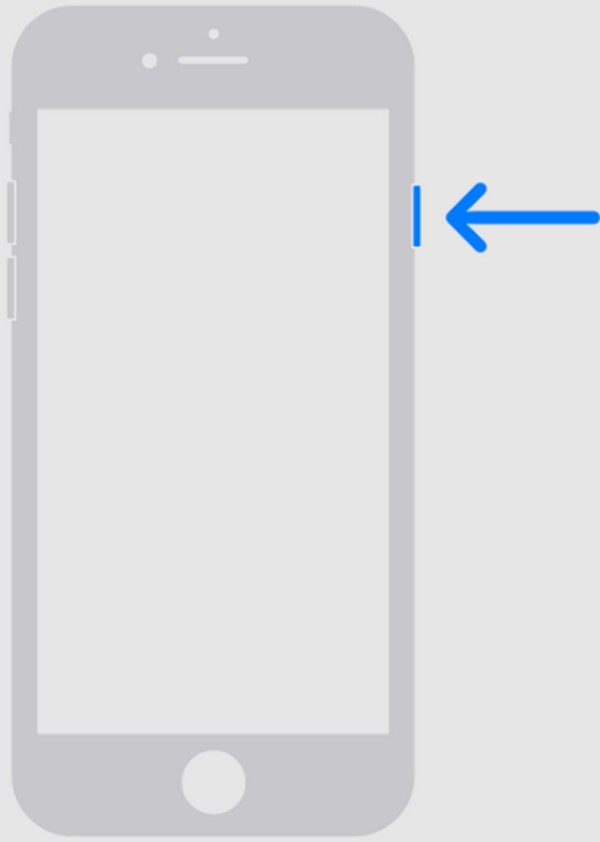
Reinicie os AirPods: coloque os AirPods na caixa e feche-os. Mas antes de abri-lo novamente, você deve esperar pelo menos 30 segundos para garantir que ele desligará corretamente. Depois de aberto, pressione longamente o botão de configuração na parte traseira por cerca de 15 segundos até que a luz pisque em branco.
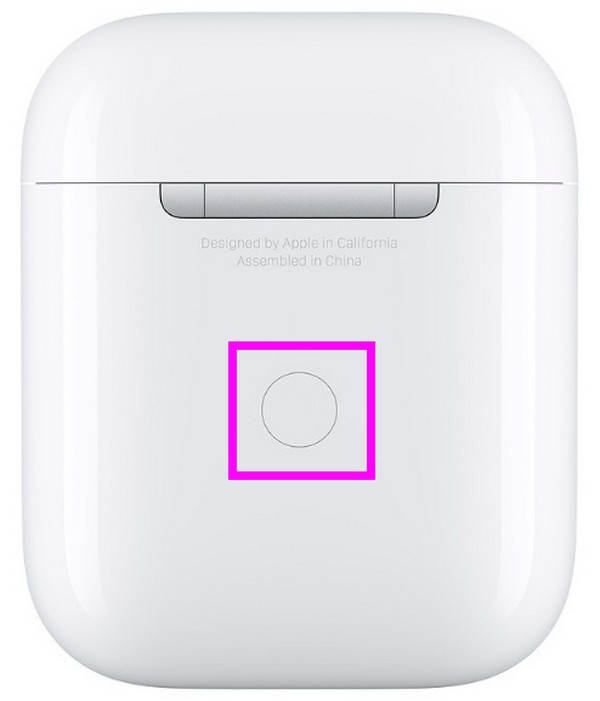
Parte 3. Como consertar AirPods que não se conectam ao iPhone usando o FoneLab iOS System Recovery
A ferramenta profissional no computador, Recuperação do sistema FoneLab iOS, é a solução apropriada se a causa do problema de conexão estiver relacionada a problemas do sistema. Esta ferramenta ajuda você a obter o pacote de firmware correto, que será usado para reparar o problema do seu iPhone ou AirPods. Mas antes de hesitar em instalá-lo, saiba que mesmo que suas habilidades profissionais pareçam complexas, sua interface ainda é confortável de navegar, graças à sua interface limpa.
Fora isso, o FoneLab iOS System Recovery também funciona para outros problemas do dispositivo, como bateria descarregada, um iPhone em uma reinicialização em loop, não consegue atualizar, aguarda a ativação, fica preso na verificação de atualizações, etc. Portanto, não é vantajoso apenas no momento, mas também no futuro, quando você enfrentar mais problemas de sistema no seu iPhone. Além disso, esta ferramenta de recuperação do sistema também pode ser usada no iPadOS e em outros modelos de dispositivos iOS.
O FoneLab permite que você conserte o iPhone / iPad / iPod do modo DFU, modo de recuperação, logotipo da Apple, modo de fone de ouvido, etc. para o estado normal sem perda de dados.
- Corrigir problemas do sistema iOS com deficiência.
- Extraia dados de dispositivos iOS desativados sem perda de dados.
- É seguro e fácil de usar.
Utilize as diretrizes apropriadas abaixo como um padrão para reparar seus AirPods que não se conectam ao iPhone usando Recuperação do sistema FoneLab iOS:
Passo 1O instalador do FoneLab iOS System Recovery pode ser baixado na página oficial da ferramenta. Clique Download grátis na área esquerda, e o arquivo do programa será armazenado na pasta Downloads. Assim, acesse-o e instale o programa, o que será feito em cerca de um minuto. Quando estiver pronto, inicie-o em sua área de trabalho.
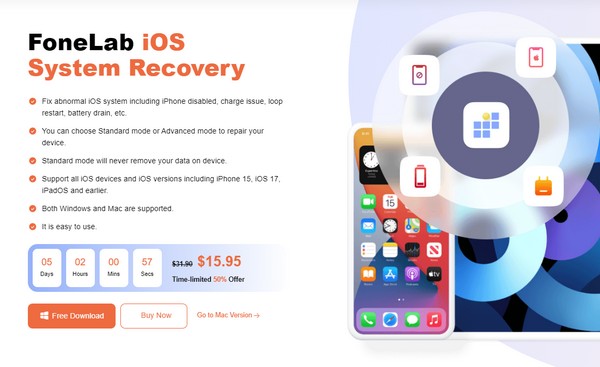
Passo 2Pick Recuperação do Sistema iOS assim que a interface da ferramenta for revelada na tela. Então clique Início na próxima interface para apresentar os tipos de reparo. Os modos Padrão e Avançado estão disponíveis, então escolha com base em suas descrições e certifique-se de escolher seu tipo preferido. Depois, selecione Confirmar.
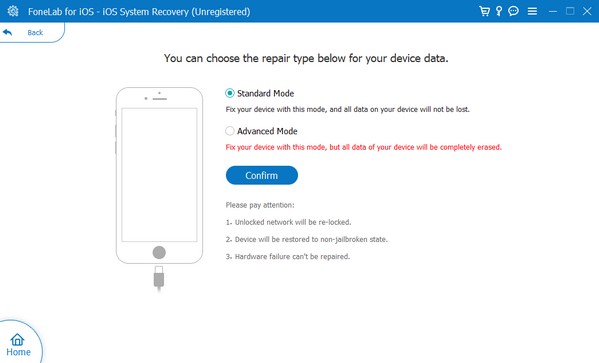
Passo 3Através de um cabo relâmpago, conecte seu iPhone e computador para que o programa detecte seu dispositivo. Em seguida, prossiga para o modo de recuperação usando as orientações na tela seguinte. Isso levará você a salvar um pacote de firmware, que consertará seu iPhone ou AirPod que não consegue se conectar.
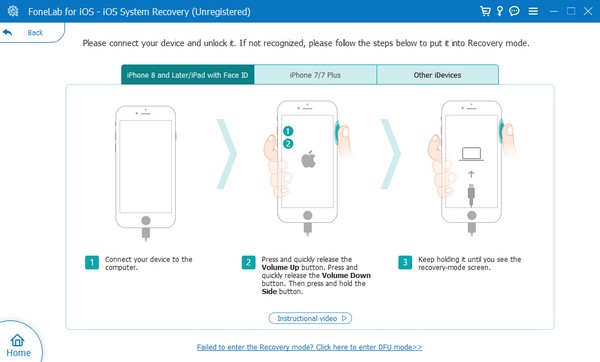
Parte 4. Como consertar AirPods que não se conectam ao iPhone por meio de atualização de software
Enquanto isso, atualizar o sistema operacional do iPhone é outra ação para corrigir um problema. Se você não sabe, um sistema desatualizado também causa problemas em iPhones ou outros celulares. Isso ocorre porque os dispositivos, aplicativos e recursos que você instala ou conecta ao dispositivo são atualizados continuamente. Assim, seu iPhone provavelmente terá dificuldade em lidar com eles se você não atualizar o software, causando problemas como falha na conexão dos AirPods.
Espelhe as instruções adequadas abaixo para corrigir o não emparelhamento dos seus AirPods com o iPhone via atualização de iOS:
Passo 1No Configurações aplicativo, navegue até o Geral seção até o Atualização de software opção se materializa. Em seguida, toque nele para ver se há atualizações disponíveis.
Passo 2Se sim, bata Baixe e instale para atualizar seu iPhone para a versão mais recente do iOS. Depois de atualizado, tente conectar os AirPods novamente ao seu dispositivo e veja se funciona.
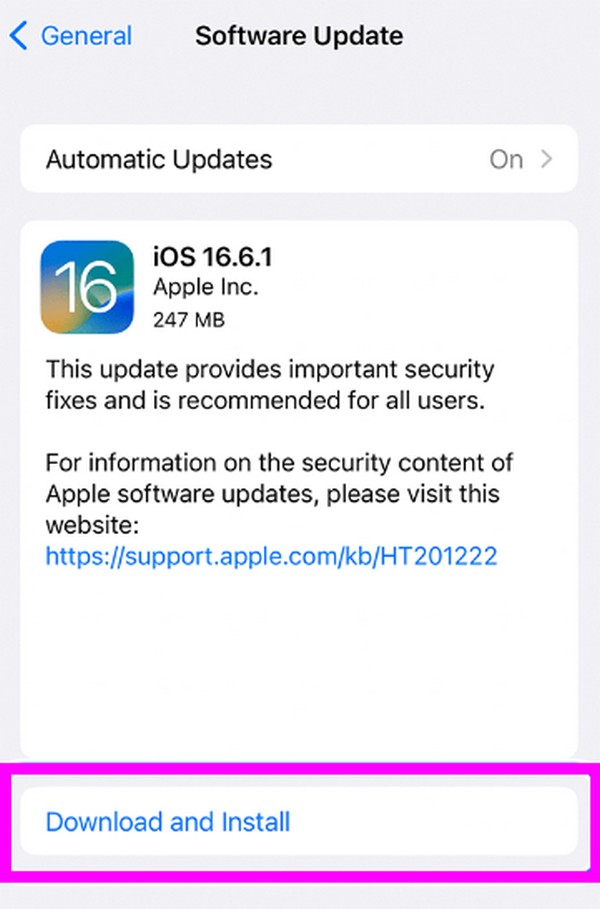
O FoneLab permite que você conserte o iPhone / iPad / iPod do modo DFU, modo de recuperação, logotipo da Apple, modo de fone de ouvido, etc. para o estado normal sem perda de dados.
- Corrigir problemas do sistema iOS com deficiência.
- Extraia dados de dispositivos iOS desativados sem perda de dados.
- É seguro e fácil de usar.
Parte 5. Perguntas frequentes sobre AirPods que não se conectam ao iPhone
Como devo colocar meus AirPods no modo de emparelhamento?
Abra a tampa do case do AirPods e toque longamente no botão de configuração. Quando a luz de status estiver branca, verifique o Lista de dispositivos próximos no seu iPhone para ver se o dispositivo detecta os AirPods com sucesso.
Por que meus AirPods não se conectam automaticamente ao iPhone?
Se os seus AirPods já estiverem conectados ao iPhone antes, eles se conectarão automaticamente novamente na próxima vez que você os usar. Mas se não o fizerem, um dos principais motivos é que ele está conectado a outro dispositivo, como um iPhone em sua casa ou se você tiver um iPad.
Existem vários problemas como esse que você pode enfrentar no seu iPhone ou em outros dispositivos, mas não se preocupe. Basta navegar no Recuperação do sistema FoneLab iOS site para soluções e diretrizes.
O FoneLab permite que você conserte o iPhone / iPad / iPod do modo DFU, modo de recuperação, logotipo da Apple, modo de fone de ouvido, etc. para o estado normal sem perda de dados.
- Corrigir problemas do sistema iOS com deficiência.
- Extraia dados de dispositivos iOS desativados sem perda de dados.
- É seguro e fácil de usar.
